S prvimi številnimi zvočniki za Amazon Alexa, ki jih lahko najbolj upamo, da jih prilagodite ali prilagodite videzu, ga prikrijte s kovčkom ali zavijte z vinilno kožo. Novejša generacija zvočnikov Alexa prevladujejo zasloni na dotik.
Z Echo Showom (45 $ na eBayu) in Echo Spotom ($ 130 na Amazon) boste verjetno manj zaskrbljeni zaradi spreminjanja njegovega fizičnega videza in bolj primernega za prilagoditev svojega domačega zaslona vašim osebnim željam. Tukaj je, kako narediti prav to.

Kako spremeniti domači zaslon Echo Show in Echo Spot
Prilagajanje videza domačega zaslona na Echo Show ali Spot je večinoma preprosto.
- Odrinite navzdol z vrha zaslona in izberite Nastavitve (ikona zobnika).
- Pomaknite se navzdol in izberite Dom in ura .
- Izberite Ura .
- Izbirate lahko med Nedavne ure, Moderne, Razigrane, Fotografija, Klasične in Osebne fotografije .
Ne glede na to, katero kategorijo izberete, lahko izberete več konfiguracij. Na primer, če izberete Classic, lahko izbirate med petimi urami: Zen, School House, Kaleidoscope, Texture in Stellar . Te ure imajo drugačno ozadje, ki bo privzeto krožilo. Če želite, da se držite enega samega ozadja, povlecite do ure in tapnite gumb za urejanje (ikona svinčnika) na vrhu in izberite Ozadje . Pomikajte se po različnih razpoložljivih možnostih in tapnite kljukico, da jo shranite.
Prav tako lahko prilagodite tudi, kako izgleda obraz. Na voljo je več različnih ur, ki segajo od minimalističnih analognih obrazov do modernih digitalnih ur. Če želite izbrati drugo obliko ure, še enkrat pritisnite gumb za urejanje in izberite Clock Face . Pomaknite se na želeno in tapnite kljukico. Med urejanjem določene ure lahko izberete tudi prikaz datuma.
Ena od bolj edinstvenih in pametnih ur, ki so na voljo, je Orbit (najdena v kategoriji Playful ). Privzeta ura za Orbit prikazuje standardne ure za uro in ima tri planete, ki "orbitirajo" okoli obraza. Najmanjši planet je druga roka, srednje velik planet je minutna in največja je urna roka.

Če izberete Osebne fotografije, morate biti prijavljeni v Prime Photos ali uporabiti aplikacijo Alexa. V meniju Prime Photos lahko izberete različne fotografije neposredno iz zvočnika tako, da izberete Nastavitve> Dom in ura> Ura> Osebne fotografije> Ozadje> Osnovne fotografije . Če pa želite fotografijo naložiti neposredno iz telefona, namesto možnosti Prime Photos izberite Photo App Photo . Če želite fotografijo odložiti, odprite aplikacijo Alexa in odprite Nastavitve> [Your Echo Show / Spot]> Ozadje na začetnem zaslonu, izberite fotografijo in tapnite Upload . Po nekaj sekundah bo fotografija prikazana kot ozadje na vašem Alexa zvočniku.
Kako spremeniti, kaj se prikaže na vašem začetnem zaslonu Echo Show ali Spot
Vaš Echo Show ali Echo Spot lahko pokažejo več informacij kot samo čas, seveda. Te informacije se imenujejo domače kartice . Če želite izbrati, katere kartice bodo prikazane na začetnem zaslonu, še enkrat potegnite navzdol z začetnega zaslona in izberite Nastavitve . Pojdite v Dom in ura> Domače kartice .
Kartice, ki jih je mogoče prikazati na začetnem zaslonu, so:
- Sporočila
- Vreme
- Obvestila
- Prihajajoči dogodki
- Opomniki
- Vskoči
- Trendne teme
V tem istem meniju lahko izberete, ali se bodo kartice prikazovale neprekinjeno, medtem ko vam le občasno prikažejo uro ali se obračajo, ko so na voljo nove informacije.
Echo Show in Echo Spot Night Mode
Če ob postelji držite Echo Show ali Echo Spot, verjetno ne želite, da vse te informacije prikažejo polno svetlobo skozi noč. Namesto ročnega znižanja svetlosti, ko pridete v posteljo, omogočite Night Mode.
Do te nastavitve pridete tako, da izberete Nastavitve> Dom in ura> Nočni način . Tapnite, da omogočite funkcijo Nočna ura . In spodaj lahko nastavite časovni razpored, ko naj se urni obraz zatemni in ko se nočna ura izklopi vsak dan.











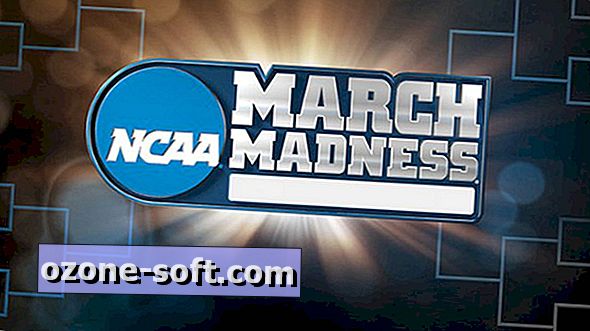

Pustite Komentar